edius时间码怎么清除
- 格式:docx
- 大小:11.53 KB
- 文档页数:1
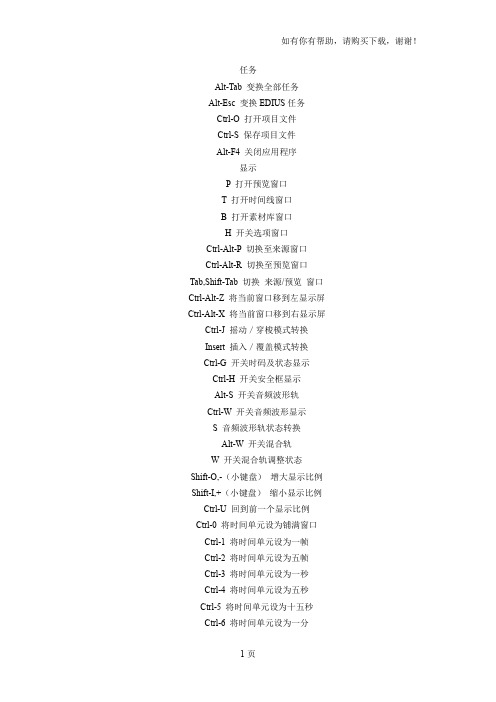
任务Alt-Tab 变换全部任务Alt-Esc 变换EDIUS任务Ctrl-O 打开项目文件Ctrl-S 保存项目文件Alt-F4 关闭应用程序显示P 打开预览窗口T 打开时间线窗口B 打开素材库窗口H 开关选项窗口Ctrl-Alt-P 切换至来源窗口Ctrl-Alt-R 切换至预览窗口Tab,Shift-Tab 切换来源/预览窗口Ctrl-Alt-Z 将当前窗口移到左显示屏Ctrl-Alt-X 将当前窗口移到右显示屏Ctrl-J 摇动/穿梭模式转换Insert 插入/覆盖模式转换Ctrl-G 开关时码及状态显示Ctrl-H 开关安全框显示Alt-S 开关音频波形轨Ctrl-W 开关音频波形显示S 音频波形轨状态转换Alt-W 开关混合轨W 开关混合轨调整状态Shift-O,-(小键盘)增大显示比例Shift-I,+(小键盘)缩小显示比例Ctrl-U 回到前一个显示比例Ctrl-0 将时间单元设为铺满窗口Ctrl-1 将时间单元设为一帧Ctrl-2 将时间单元设为五帧Ctrl-3 将时间单元设为一秒Ctrl-4 将时间单元设为五秒Ctrl-5 将时间单元设为十五秒Ctrl-6 将时间单元设为一分Ctrl-7 将时间单元设为五分Ctrl-8 将时间单元设为十五分Ctrl-9 将时间单元设为一小时Ctrl-R 开关素材窗口的文件夹窗口Backspace 显示素材库窗口的前一个文件夹R 回到素材窗根文件夹Alt-Enter 显示素材属性Shift-Y 在来源窗口中显示时间线上选定素材Enter 在来源窗口中显示素材库中选定素材播放Space,Enter 回放/暂停Shift-space 存储缓冲后回放Ctrl-Space 循环回放J 反向回放(可调速度)K 暂停回放L 回放(可调速度)→ 向前移动一帧WW← 向后移动一帧Shift-→ 向前移动十帧Shift-← 向后移动十帧F2 外部设备快倒F3 外部设备快速倒放F4 外部设备向前移动一帧F5 外部设备播放停止F6 外部设备播放暂停F7 外部设备播放/暂停F8 外部设备向后移动一帧F9 外部设备快速播放F10 外部设备快进移动Home 移动到时间线的开头End 移动到时间线的末尾Alt-PageUp 移动到上一个素材Alt-PageDown 移动到下一个素材Shift-Alt-J 移动到所选素材的开头Alt-J 移动到所选素材的末尾Ctrl-←,PageUp 移动到上一个编辑点Ctrl-→,PageDown 移动到下一个编辑点Shift-PageUp 移动到上一个标识点Shift-PageDown 移动到下一个标识点Ctrl-F 移动到标识窗中所选标识点↑ 向上移动轨道↓ 向下移动轨道Alt-↑ 选择框上移(被选对象随之移动到新素材)Alt-↓ 选择框下移(被选对象随之移动到新素材)Alt-← 选择框左移(被选对象随之移动到新素材)Alt-→ 选择框右移(被选对象随之移动到新素材)Ctrl-Alt-↑ 选择框上移(*)Ctrl-Alt-↓ 选择框下移(*)Ctrl-Alt-← 选择框左移(*)Ctrl-Alt-→ 选择框右移(*)Shift-ctrl-Alt-↑ 选择框上移(被选对象不动)Shift-Ctrl-Alt-↓ 选择框下移(被选对象不动)Shift-Ctrl-Alt-← 选择框左移(被选对象不动)Shift-Ctrl-Alt-→ 选择框右移(被选对象不动)Shift-Ctrl-PageUp 轨道窗口上移Shift-Ctrl-PageDown 轨道窗口下移Ctrl-PageUp 时间线左移Ctrl-PageDown 时间线右移操作V 添加标识I 设定入点O 设定出点Alt-I 取消入点Alt-O 取消出点Ctrl-Alt-D 在入点出点处分割所选轨道Ctrl-D 在时间指针处分割所选轨道Shift-Alt-D 在入点出点处分割所有轨道Shift-D 在时间指针处分割所有轨道M 切割素材后部N 切割素材前部Alt-M 切割素材后部(后面素材跟进)Alt-N 切割素材前部(移到原素材入点)Ctrl-Alt-M 切割素材后部(若素材与下一素材相连则跳到素材尾)Ctrl-Alt-N 切割素材前部(若素材与上一素材相连则跳到素材首)Shift-M 切割素材视频后部Shift-N 切割素材视频前部Shift-Alt-M 切割素材视频后部(后面素材跟入)Shift-Alt-N 切割素材视频前部(移到原编辑点)Shift-Ctrl-Alt-M 切割素材视频后部(若素材与下一素材相连则跳到素材尾)Shift-Ctrl-Alt-N 切割素材视频前部(若素材与上一素材相连则跳到素材首)Alt-B 显示分割模式*Shift-Alt-B 将素材首移到指针处Ctrl-Alt-B 将素材首移到指针处(若素材与上一素材相连则显示分割模式*)E 将播放的素材粘贴到时间线上Shift-V 在时间指针处对所选素材的音频添加淡出淡入特技Delete 删除全部所选Alt-Delete, Alt-X 删除所选素材(后面素材跟入)Alt-C 删除所选素材的视频Shift-Alt-C 删除所选素材的音频Alt-T 删除所选转场特技Shift-Alt-T 删除所选的视频转场特技Ctrl-Alt-T 删除所选的音频交叉淡入淡出效果Alt-F 删除所选素材的全部滤镜Ctrl-Alt-F 删除所选的音频滤镜Shift-Alt-F 删除所选的视频滤镜Alt-G 删除所选素材的透明设置Ctrl-Alt-G 删除所选混合键*Shift-Alt-G 删除所选的转场特技Shift-Ctrl-Alt-G 删除所选混合效果中的透明效果Shift-Alt-H 删除音量线上的所有控制点Ctrl-Alt-H 删除波形线上的所有控制点Shift-W 开关所选轨道视频Shift-S 开关所选轨道音频Ctrl-F 开关所选的滤镜Shift-L 锁定所选轨道Shift-T 素材调整Alt-U 设定所选素材长度Alt-E 设置素材速度Ctrl-O 添加素材到素材窗口Shift-Ctrl-O 在时间线上打开素材文件Shift-B 将所选素材复制到素材库窗口Ctrl-F 在素材库窗口查找素材Ctrl-B 将片断添加到批采集表Alt-1 制作转场特技(一秒)Alt-2 制作转场特技(二秒)Alt-3 制作转场特技(三秒)Alt-4 制作转场特技(四秒)Alt-5 制作转场特技(五秒)Ctrl-P 添加默认的转场特技Shift-Alt-P 在入点添加转场特技Alt-P 在入点添加转场特技Ctrl-Alt-U 素材后部转场特技的长度Shift-Alt-U 素材前部转场特技的长度选择Shift-A 选定时间线上所有素材Alt-Space 增加选中范围*Shift-Ctrl-Alt-Space 切换素材的选择状态Esc 取消选择Shift-Alt-↑ 选择中心区域向上的部分Shift-Alt-↓ 选择中心区域向下的部分Shift-Alt-← 选择中心区域向左的部分Shift-Alt-→ 选择中心区域向右的部分Ctrl-Alt-E 选择所选轨道中入点出点之间的素材Shift-Alt-E 选择全部轨道中入点出点之间的素材Ctrl-Home 选择所选轨道中时间指针以前的素材Ctrl-End 选择所选轨道中时间指针以后的素材Shift-E 选择时间指针所在处全部轨道的素材Ctrl-E 选择时间指针所在处所选轨道的素材Ctrl-A 选择所选轨道中的全部素材(在时间线窗口)Ctrl-A 选择素材窗口中的全部素材(在素材库窗口)Shift-Home 选择全部轨道中时间指针以前的素材Shift-End 选择全部轨道中时间指针以后的素材Shift-↑ 信息窗和标识窗中向上增加选择Shift-↓ 信息窗和标识窗中向下增加选择Ctrl-↑ 信息窗和标识窗中选择框上移Ctrl-↓ 信息窗和标识窗中选择框下移剪贴板Ctrl-C, Ctrl-Insert 复制到剪贴板Ctrl-X 剪贴到剪贴板Shift-Insert 将所选素材复制到指针位置Shift-Delete 将所选素材剪贴到剪贴板Shift-Alt-V 粘贴到所选素材的入点处Alt-V 粘贴到所选素材的出点处Ctrl-V 从剪贴板粘贴到指针位置Ctrl-R 用剪贴板内容替换选定素材Shift-Alt-R 替换素材和滤镜Shift-R 仅替换素材Alr-R 替换所选素材的滤镜Shift-Ctrl-R 替换所选的转场效果Ctrl-K 将转场特技粘贴到时间指针处*其他Ctrl-Y 重做Ctrl-Z 恢复Ctrl-Z 取消Shift-G 渲染Shift-Q 生成并加入时间线Ctrl-T 保存静帧图像(在时间线窗口)Ctrl-T 创建新字幕(在素材库窗口)Alt-Q 清除临时文件F1 帮助App 打开右键菜单EDIUS快捷键使用大全1.选中多段素材,按G,可设置成组。

Edius应用程序设置之时间线设置详解Edius4.5提供了强大的视频图像处理功能,在使用Edius之前我们应该对Edius进行一下简单的设置,这样可以使我们在后面的操作中减少一些不必要的麻烦。
下面是我整理的一些Edius的应用程序的设置参数。
应用转场/淡入淡出时伸展影片当对时间线上的片段进行片段转场/音频交叉淡变设置时,左右两侧的片段会扩展,从而相互重叠总长度不改变。
扩展模式:即使在片段间添加/删除转场或音频交叉淡变时,所有片段在时间线上的长度也不会更改。
固定模式:在片段间添加(删除)过场或音频交叉淡变时,时间线上总片段的长度会缩短或加长。
在转场内插入默认的淡入淡出对 VA 轨道上的视频片段设置转场时,相同长度默认的音频淡变会同时添加到相同位置的音频片段。
更改默认特效:右键单击“特效”面板上要设置为默认的特效,然后单击“设置位默认特效”。
在淡入淡出中插入默认的转场轨道上的音频片段设置交叉淡变时,相同长度的默认转场会同时添加到相同位置的视频片段。
向前设定转场/淡入淡出的剪切点将片段转场或音频交叉淡变的剪切点向前移动。
调用素材时调整帧速率勾选此项,将片段导入素材库(或时间线)时自动调整帧速率。
启用本选项时,实时回放不再需要进行帧速率转换,减少了系统的负荷。
只有在项目设置以及片段具有如下配对时,才会调整帧速率。
29.97 : 30.0059.94 : 60.0023.976 : 24.00将素材加到映射轨道上勾选此项,在选中的轨道已存在某个片段时,覆盖该片段。
取消勾选时,片段自动归入一个空轨道。
事件吸附勾选本项启用对齐功能。
吸附项目:选择要吸附的项目。
事件:选择要显示为吸附目标的事件。
轨道:选择吸附事件的有效范围。
默认设置创建一个新的项目文件时,更改编辑模式的默认设置。
切换插入模式/覆盖模式:在插入模式中,如果一个片段位于您放置片段的位置,新的片段会将现有片段向后移动,并插入到该位置。
O9{&Cv/B)?而在覆盖模式中,如果一个片段位于于您放置片段的位置,则新片段会覆盖现有片段与其重叠的部分。

EDIUS 快捷键大全1.选中多段素材,按G,可设置成组。
选中设置成组的素材,Alt+G,撤销组。
2.选中一段视音频素材,Alt+Y,解锁视音频;将解锁后的视频和音频都选中,Y,重新锁定。
3.剪断当前轨素材,C;剪断所有轨道素材,Shift+C。
4.设置入点,I;设置出点,O;撤销入点,Alt+I;撤销出点,Alt+O。
5.撤销入点和出点,X;波纹删除所有轨道上入点和出点之间的素材,D。
6.设置好入、出点以后,对当前轨道素材在入点和出点的位置各剪一刀,Alt+C;对所有轨道的素材在入点和出点的位置各剪一刀,Alt+Shift+C。
7.删除选中的素材,delete;波纹删除选中的素材,Alt+delete。
8.时间线缩放,Ctrl+“+〞,Ctrl+“-〞。
2.全部快捷键:素材库将播放器中的素材添加至素材箱[Shift] + [Ctrl] +翻开素材源文件[Shift] + [Ctrl] + [P]添加文件-录像机[Shift] + [Ctrl] + [O] 输出到磁带[F12]搜索帧-播放窗口[Shift] + [Ctrl] + [F]搜索帧-录制窗口 [Shift] + [F]保存项目[Ctrl] + [S]翻开项目[Ctrl] + [O]删除渲染文件-未使用的文件[Alt] + [Q]另存为[Shift] + [Ctrl] + [S]新建时间线[Shift] + [Ctrl] + [N]新建项目[Ctrl] + [N]在时间线上截取静帧 [Ctrl] + [T]编辑+1 帧修整[ . ]+10 帧修整[Shift] + [ . ]-1 帧修整[ , ]-10 帧修整[Shift] + [,]覆盖复制的素材到时间线[Shift] + [ ] ]覆盖时间线[ ] ]插入复制的素材到时间线[Shift] + [ [ ]插入时间线[ [ ]V 静音[Shift] + [V]恢复[Shift] + [Ctrl] + [Z]恢复[Ctrl] + [Y]设置添加音频[Shift] + [K]删除剪切点[Ctrl] + [Delete]添加剪切点-选定轨道[C]粘贴过场至光标位置[Ctrl] + [Alt] + [K]粘贴至光标位置〔时间线〕[Shift] + [Insert]粘贴至光标位置〔时间线〕[Ctrl] + [V]将素材头帧移至光标位置[Shift] + [Alt] +素材属性[Alt] + [Enter]素材启用/禁用[0]释放素材通道-音频[8]释放素材通道-全部[9]设置素材通道-视频[7]设置素材通道-单声道[Shift] + [X]复制到剪贴板〔时间线〕[Ctrl] + [Insert]复制到剪贴板〔时间线〕[Ctrl] + [C] 剪切至剪贴板〔时间线〕[Ctrl] + [X]剪切至剪贴板〔时间线〕[Shift] + [Delete] 去除组[Alt] + [G]立体声通道 1、2〔选定轨道〕[5]立体声通道 3、4〔选定轨道〕[6]Sprit 移动修整〔输出模式〕[Shift] + [Ctrl] + [Alt] + [M]在当前轨道创立字幕[T]添加至时间线[E]无级变速[Shift] + [Alt] + [E]设置默认过场[Ctrl] + [P]持续时间[Alt] +轨道锁定[Alt] + [L]粘贴过场至入点[Shift] + [Alt] + [K]设置过场〔1 秒〕[Alt] + [1]设置过场〔2 秒〕[Alt] + [2]设置过场〔3 秒〕[Alt] + [3]设置过场〔4 秒〕[Alt] + [4]设置过场〔5 秒〕[Alt] + [5]设置添加视频[Shift] + [J]视频静音[Shift] + [W]切换中心-上[Ctrl] + [Alt] + [Up]切换中心-下[Ctrl] + [Alt] + [Down]切换中心-右[Ctrl] + [Alt] + [Right] 切换中心-左[Ctrl] + [Alt] + [Left]移动中心-上[Shift] + [Ctrl] + [Alt] + [Up]持续时间-轨道过场出点[Ctrl] + [Alt] +静音[Shift] + [S]单声道 1〔选定轨道〕[1]单声道 2〔选定轨道〕[2]初始化均衡线设置[Shift] + [Ctrl] +波纹剪切[Alt] + [X]取消[Alt] + [Y] [Y]撤消[Ctrl] + [Z]编辑素材设置[Shift] +[Ctrl] + [E]替换〔时间线〕[Ctrl] + [R]速度[Alt] + [E]添加至素材箱[Shift] +替换局部-素材[Shift] + [R]替换局部-素材和滤镜[Shift] + [Alt] + [R]替换局部-滤镜[Alt] + [R]替换局部-混合器[Shift] + [Ctrl] + [R]编辑-删除波纹删除-入点/出点之间[Alt] + [D]删除-入点/出点之间[D]删除声相设置[Ctrl] + [Alt] + [H]删除间隔[Backspace]删除间隔[Shift] + [Alt] + [S]删除音量设置[Shift] + [Alt] + [H]波纹删除[Alt] + [Delete]删除[Delete]显示右击菜单[Application]删除选中素材之间的过场[Alt] + [T]删除选定素材的音频[Alt] + [A]删除局部-音频滤镜[Ctrl] + [Alt] + [F]删除局部-色键[Ctrl] + [Alt] + [G]删除局部-穿插淡变[Ctrl] + [Alt] + [T] 删除局部-过场[Shift] + [Alt] + [T]删除局部-透明度[Shift] + [Ctrl] + [Alt] + [G]删除选定素材的视频[Alt] + [V] 删除局部-视频滤镜[Shift] + [Alt] + [F]删除局部-全部滤镜[Shift] + [Ctrl] + [Alt] + [F]编辑-选择选择从时间线光标位置至所有轨道的起点[Shift] + [Home]选择从时间线光标位置至所有轨道的终点[Shift] + [End]移动选中的轨道-上[Up]移动选中的轨道-下[Down]添加中心[Alt] + [Space]添加/删除中心[Shift] + [Ctrl] + [Alt] + [Space]移动中心-下[Shift] + [Ctrl] + [Alt] + [Down]移动中心-右[Shift] + [Ctrl] + [Alt] + [Right]移动中心-左[Shift] + [Ctrl] + [Alt] + [Left]添加中心-上[Shift] + [Alt] + [Up]添加中心-下[Shift] + [Alt] + [Down]添加中心-右[Shift] + [Alt] + [Right] 添加中心-左[Shift] + [Alt] + [Left]移动选中的中心-上[Alt] + [Up]移动选中的中心-下[Alt] + [Down]移动选中的中心-右[Alt] + [Right]移动选中的中心-左[Alt] + [Left]选择一个素材前移[Alt] + [Page up]选择一个素材后移[Alt] + [Page down]选择所有轨道[Shift] + [A]选择选中轨道中的所有素材[Ctrl] + [A]去除中心[Shift] + [Esc]编辑-移动TC 跳转 (+) [Num +]TC 跳转 (-) [Num -]打印到文件[F11]显示主素材[Alt] + [F]匹配帧-播放窗口 > 录制窗口[Ctrl] + [F]匹配帧-录制窗口 > 播放窗口[F]移到开场[Home]上一编辑点[Ctrl] + [Left]上一编辑点[A]上一编辑点-修整[Page up]移到完毕[End]下一编辑点[Ctrl] + [Right]下一编辑点[S]下一编辑点-修整[Page down]选择 1A 轨道[Shift] + [1]选择 1VA/V 轨道[Shift] + [5]选择 2A 轨道[Shift] + [2]选择 2VA/V 轨道[Shift] + [6]选择 3A 轨道[Shift] + [3]选择 4A 轨道[Shift] + [4]查看扩展音频轨道显示[Alt] + [S]扩展混合器轨道[Alt] + [W]切换播放器/录像机[Tab]切换至播放器:[Ctrl] + [Alt] + [P]切换至录像机[Ctrl] + [Alt] + [R]显示波形[Ctrl] + [W]素材通道设置-立体声通道[Shift] + [Ctrl] + [X]设置组[G]显示缩略图[Alt] + [H]切换序列〔时间线〕[Ctrl] + [Tab]滚动-上[Shift] + [Ctrl] + [Page up]滚动-下[Shift] + [Ctrl] + [Page down]滚动-右[Ctrl] + [Page down]滚动-左[Ctrl] + [Page up]时标-缩小[Ctrl] + [Num-]时标-放大[Ctrl] + [Num+]切换状态显示[Ctrl] + [G]切换中心-线条显示[Shift] + [H]切换平安区显示[Ctrl] + [H]时标-调整[Ctrl] + [0]时标-撤消[Ctrl] +时标-1 帧[Ctrl] + [1]时标-1 分钟[Ctrl] + [6]时标-1 小时[Ctrl] + [9]时标-1 秒[Ctrl] + [3]时标-15 分钟[Ctrl] + [8]时标-15 秒[Ctrl] + [5]时标-5 帧[Ctrl] + [2]时标-5 分钟[Ctrl] + [7]时标-5 秒[Ctrl] + [4]轨道高度-低[Ctrl] + [Down]轨道高度-高[Ctrl] + [Up]切换批量捕捉显示[F10]切换面板显示[H]帮助* [F1]中心菜单[Shift] + [F1]均衡线刻度[Shift] + [Alt] + [Y]布局-普通[Shift] + [Alt] + [L]* “帮助〞的键盘快捷键无法自定义更改。


EDIUS 问题汇总整理1 有谁知道新版本的XA,如何直接采集MPEG文件(新版本编辑软件只有edius 4编辑软件)解答:用LET S EDIT 2 可以采集的,但是机器的配置要求也是比较高应为是软件采集的2 我用的是XA的非编卡,但是在最近一段时间里输出同样时长的素材(采集成MPEG-1输出成DVD格式)时间比原来慢了许多,例如10分钟的MPEG-1素材(特技几乎没有,因为是新闻)输出成DVD,以前大概是1:1,现在大概需要15分钟,解答:以前ST2是不是硬件压缩的呢? 现在XA是用软件压缩的,压缩时间的长短还是要靠计算机的性能,以前计算机速度慢,所以都需要通过板卡来运算,现在因为电脑速度有了很大提升,所以决大部分的性能还是要靠计算机来决定了3 我在传奇字幕软件里做了向个滚动的动画的文字,发现在运动时,边上有锯齿而且有点模糊?解答:加边框,另外字体运动不要过快,字体颜色是否和背景色相差很大,最重要的是看看监视器中是否有这种现象,如果没有就不用担心了,是显卡回显上的问题.4 为什么我的EDIUS3.61不能把AVI格式的文件加入到素材里解答:估计不是CANOPUSAVI 文件吧AVI格式比较多,采集一段AVI文件看看能不能调用,如果也不能调用的话,找一个DV ENCODER装一下看看5 为什么我进入EDIUS然后导入素材播放,马上就停止,然后提示:回放被停止!!!!!!!!这是怎么回事啊?解答:导入的是什么格式的素材啊? 是不是素材的原因呢..重新采集一段素材再试一下吧如果采集的AVI 文件也出现回放停止的话,将卡拔了换个插槽看一下,重新安装硬件驱动,最好把软件也重新装一下,如果以上这些都不行,要不就是你配置低,要不就是你的配置和板卡不兼容.6 各位用EDIUS或用lets edit2.03软件的,帮帮忙!我在做左飞字暮时如何操作才能控制左飞字幕的“ 起始点”,和字幕的“出屏点”啊???答:起始点,出点,停留时间的长短你都可以自己拖动,你把字幕做在字幕轨上,前一段有斜线的部分表示你字幕进入的时间长度,当中空白的部分是字幕停止的长度,后一段斜线部分是你字幕飞出的长度,这些都是可以手动调节的7 文字在做上滚字幕的最后如何定格解答:做一个静帧放在字幕第2轨上就可以了关键是要对准现在雷特出的传奇字幕里有可以将字幕上滚之后保持停留的设置..你可以去下载一个试用版的看看.8 EDIUS 3.61采集窗口消失,无法显示?解答:使用SHIFT +F1 就可以打开任务栏了。

EDIUS常见问题解决办法1 问题:HDV格式文件压缩DVD需要多长时间解决:理论时间比在1:2以上,具体还要进行更详细的测试。
2 问题:EDIUS调入5.1声道的问题的调用问题?解决:使用其它的音频软件,制作的多声道文件,在EDIUS软件中可以调用,并且可以分别对各个声道进行调节,具体的方法是:在音频轨上分要分别设置,非立体声1.2.3.4.........有多少个声道就要建多少个音频轨,另外在素材窗能够看到,所调用的音频文件是多少个声道的。
3 问题:在EDIUS中高清工程向标清工程变换时字幕位置和字形变换问题?解决:必须用QUICKTITLER软件,必须放在视频轨上,不能放在字幕轨上,TITLEMOTION软件是不行,肯定要变位置的。
4 问题:EDIUS软件安装完成后,打开EDIUS突然出现“内存不能为Read”报错,导致软件不能正常打开。
解决:这是由于WINDOWS系统的原因,一般是在改变桌面主题后有上述现象。
5 问题:在EDIUS 中无法使用板卡带的接口进行同步录音功能。
解决:在EDIUS 中使用同步录音功能,只能在声卡中进行输入,不能使用板卡的音频输入。
6 问题:使用Edius编辑时监视窗口由于误操作而消失或修改分辨率后监视器窗口超出了显示区域。
解决:按Shift+F1键调出菜单,在布局中选择常规。
7 问题:同一磁带既记录高清信号又记录标清信号,在进行软件设置后有信号输入,但走带一会后忽然无信号输入,此时进行正确工程设置也无信号输入。
解决:将EDIUS重新设置为与当前信号相同的工程后,将连接非编的1394线重新连接即可解决问题。
对于Sony设备如Z1C,FX1E或M10C等可使用i-LINK下变换的功能,将高清记录信号强制为标清输出。
8 问题:EDIUS3.61用的是XP的SP2版, TM字幕在用的时候经常会报错,然后自动关闭字幕,而在SP1下面没有问题。
解决:可能是Windows XP SP2的DEP技术(可以有效避免缓冲区溢出问题)导致的,解决这个问题,要将这个程序配置为不受DEP检测。
常用的EDIUS 快捷键C 剪辑空格播放回车播放任务Alt-Tab 变换全部任务Alt-Esc 变换EDIUS任务Ctrl-O 翻开工程文件Ctrl-S 保存工程文件Alt-F4 关闭应用程序显示P 翻开预览窗口T 翻开时间线窗口B 翻开素材库窗口H 开关选项窗口Ctrl-Alt-P 切换至来源窗口Ctrl-Alt-R 切换至预览窗口Tab,Shift-Tab 切换来源/预览窗口Ctrl-Alt-Z 将当前窗口移到左显示屏Ctrl-Alt-X 将当前窗口移到右显示屏Ctrl-J 摇动/穿梭模式转换Insert 插入/覆盖模式转换Ctrl-G 开关时码及状态显示Ctrl-H 开关平安框显示Alt-S 开关音频波形轨Ctrl-W 开关音频波形显示S 音频波形轨状态转换Alt-W 开关混合轨W 开关混合轨调整状态Shift-O,-〔小键盘〕增大显示比例Shift-I,+〔小键盘〕缩小显示比例Ctrl-U 回到前一个显示比例Ctrl-0 将时间单元设为铺满窗口Ctrl-1 将时间单元设为一帧Ctrl-2 将时间单元设为五帧Ctrl-3 将时间单元设为一秒Ctrl-4 将时间单元设为五秒Ctrl-5 将时间单元设为十五秒Ctrl-6 将时间单元设为一分Ctrl-7 将时间单元设为五分Ctrl-8 将时间单元设为十五分Ctrl-9 将时间单元设为一小时Ctrl-R 开关素材窗口的文件夹窗口Backspace 显示素材库窗口的前一个文件夹R 回到素材窗根文件夹Alt-Enter 显示素材属性Shift-Y 在来源窗口中显示时间线上选定素材Enter 在来源窗口中显示素材库中选定素材播放Space,Enter 回放/暂停Shift-space 存储缓冲后回放Ctrl-Space 循环回放J 反向回放〔可调速度〕K 暂停回放L 回放〔可调速度〕→ 向前移动一帧WW← 向后移动一帧Shift-→ 向前移动十帧Shift-← 向后移动十帧F2 外部设备快倒F3 外部设备快速倒放F4 外部设备向前移动一帧F5 外部设备播放停止F6 外部设备播放暂停F7 外部设备播放/暂停F8 外部设备向后移动一帧F9 外部设备快速播放F10 外部设备快进移动Home 移动到时间线的开头End 移动到时间线的末尾Alt-PageUp 移动到上一个素材Alt-PageDown 移动到下一个素材Shift-Alt-J 移动到所选素材的开头Alt-J 移动到所选素材的末尾Ctrl-←,PageUp 移动到上一个编辑点Ctrl-→,Pa geDown 移动到下一个编辑点Shift-PageUp 移动到上一个标识点Shift-PageDown 移动到下一个标识点Ctrl-F 移动到标识窗中所选标识点↑ 向上移动轨道↓ 向下移动轨道Alt-↑ 选择框上移〔被选对象随之移动到新素材〕Alt-↓ 选择框下移〔被选对象随之移动到新素材〕Alt-← 选择框左移〔被选对象随之移动到新素材〕Alt-→ 选择框右移〔被选对象随之移动到新素材〕Ctrl-Alt-↑ 选择框上移〔*〕Ctrl-Alt-↓ 选择框下移〔*〕Ctrl-Alt-← 选择框左移〔*〕Ctrl-Alt-→ 选择框右移〔*〕Shift-ctrl-Alt-↑ 选择框上移〔被选对象不动〕Shift-Ctrl-Alt-↓ 选择框下移〔被选对象不动〕Shift-Ctrl-Alt-← 选择框左移〔被选对象不动〕Shift-Ctrl-Alt-→ 选择框右移〔被选对象不动〕Shift-Ctrl-PageUp 轨道窗口上移Shift-Ctrl-PageDown 轨道窗口下移Ctrl-PageUp 时间线左移Ctrl-PageDown 时间线右移操作V 添加标识I 设定入点O 设定出点Alt-I 取消入点Alt-O 取消出点Ctrl-Alt-D 在入点出点处分割所选轨道Ctrl-D 在时间指针处分割所选轨道Shift-Alt-D 在入点出点处分割所有轨道Shift-D 在时间指针处分割所有轨道M 切割素材后部N 切割素材前部Alt-M 切割素材后部〔后面素材跟进〕Alt-N 切割素材前部〔移到原素材入点〕Ctrl-Alt-M 切割素材后部〔假设素材与下一素材相连那么跳到素材尾〕Ctrl-Alt-N 切割素材前部〔假设素材与上一素材相连那么跳到素材首〕Shift-M 切割素材视频后部Shift-N 切割素材视频前部Shift-Alt-M 切割素材视频后部〔后面素材跟入〕Shift-Alt-N 切割素材视频前部〔移到原编辑点〕Shift-Ctrl-Alt-M 切割素材视频后部〔假设素材与下一素材相连那么跳到素材尾〕Shift-Ctrl-Alt-N 切割素材视频前部〔假设素材与上一素材相连那么跳到素材首〕Alt-B 显示分割模式*Shift-Alt-B 将素材首移到指针处Ctrl-Alt-B 将素材首移到指针处〔假设素材与上一素材相连那么显示分割模式*〕E 将播放的素材粘贴到时间线上Shift-V 在时间指针处对所选素材的音频添加淡出淡入特技Delete 删除全部所选Alt-Delete, Alt-X 删除所选素材〔后面素材跟入〕Alt-C 删除所选素材的视频Shift-Alt-C 删除所选素材的音频Alt-T 删除所选转场特技Shift-Alt-T 删除所选的视频转场特技Ctrl-Alt-T 删除所选的音频交叉淡入淡出效果Alt-F 删除所选素材的全部滤镜Ctrl-Alt-F 删除所选的音频滤镜Shift-Alt-F 删除所选的视频滤镜Alt-G 删除所选素材的透明设置Ctrl-Alt-G 删除所选混合键*Shift-Alt-G 删除所选的转场特技Shift-Ctrl-Alt-G 删除所选混合效果中的透明效果Shift-Alt-H 删除音量线上的所有控制点Ctrl-Alt-H 删除波形线上的所有控制点Shift-W 开关所选轨道视频Shift-S 开关所选轨道音频Ctrl-F 开关所选的滤镜Shift-L 锁定所选轨道Shift-T 素材调整Alt-U 设定所选素材长度Alt-E 设置素材速度Ctrl-O 添加素材到素材窗口Shift-Ctrl-O 在时间线上翻开素材文件Shift-B 将所选素材复制到素材库窗口Ctrl-F 在素材库窗口查找素材Ctrl-B 将片断添加到批采集表Alt-1 制作转场特技〔一秒〕Alt-2 制作转场特技〔二秒〕Alt-3 制作转场特技〔三秒〕Alt-4 制作转场特技〔四秒〕Alt-5 制作转场特技〔五秒〕Ctrl-P 添加默认的转场特技Shift-Alt-P 在入点添加转场特技Alt-P 在入点添加转场特技Ctrl-Alt-U 素材后部转场特技的长度Shift-Alt-U 素材前部转场特技的长度选择Shift-A 选定时间线上所有素材Alt-Space 增加选中范围*Shift-Ctrl-Alt-Space 切换素材的选择状态Esc 取消选择Shift-Alt-↑ 选择中心区域向上的局部Shift-Alt-↓ 选择中心区域向下的局部Shift-Alt-← 选择中心区域向左的局部Shift-Alt-→ 选择中心区域向右的局部Ctrl-Alt-E 选择所选轨道中入点出点之间的素材Shift-Alt-E 选择全部轨道中入点出点之间的素材Ctrl-Home 选择所选轨道中时间指针以前的素材Ctrl-End 选择所选轨道中时间指针以后的素材Shift-E 选择时间指针所在处全部轨道的素材Ctrl-E 选择时间指针所在处所选轨道的素材Ctrl-A 选择所选轨道中的全部素材〔在时间线窗口〕Ctrl-A 选择素材窗口中的全部素材〔在素材库窗口〕Shift-Home 选择全部轨道中时间指针以前的素材Shift-End 选择全部轨道中时间指针以后的素材Shift-↑ 信息窗和标识窗中向上增加选择Shift-↓ 信息窗和标识窗中向下增加选择Ctrl-↑ 信息窗和标识窗中选择框上移Ctrl-↓ 信息窗和标识窗中选择框下移剪贴板Ctrl-C, Ctrl-Insert 复制到剪贴板Ctrl-X 剪贴到剪贴板Shift-Insert 将所选素材复制到指针位置Shift-Delete 将所选素材剪贴到剪贴板Shift-Alt-V 粘贴到所选素材的入点处Alt-V 粘贴到所选素材的出点处Ctrl-V 从剪贴板粘贴到指针位置Ctrl-R 用剪贴板内容替换选定素材Shift-Alt-R 替换素材和滤镜Shift-R 仅替换素材Alr-R 替换所选素材的滤镜Shift-Ctrl-R 替换所选的转场效果Ctrl-K 将转场特技粘贴到时间指针处*其他Ctrl-Y 重做Ctrl-Z 恢复Ctrl-Z 取消Shift-G 渲染Shift-Q 生成并参加时间线Ctrl-T 保存静帧图像〔在时间线窗口〕Ctrl-T 创立新字幕〔在素材库窗口〕Alt-Q 去除临时文件F1 帮助。
常用的EDIUS快捷键C剪辑空格播放回车播放任务Alt-Tab变换全部任务Alt-Esc变换EDIUS任务Ctrl-O打开项目文件Ctrl-S保存项目文件Alt-F4关闭应用程序显示P打开预览窗口T打开时间线窗口B打开素材库窗口H开关选项窗口Ctrl-Alt-P切换至来源窗口Ctrl-Alt-R切换至预览窗口Tab,Shift-Tab切换来源/预览窗口Ctrl-Alt-Z将当前窗口移到左显示屏Ctrl-Alt-X将当前窗口移到右显示屏Ctrl-J摇动/穿梭模式转换Insert插入/覆盖模式转换Ctrl-G开关时码及状态显示Ctrl-H开关安全框显示Alt-S开关音频波形轨Ctrl-W开关音频波形显示S音频波形轨状态转换Alt-W开关混合轨W开关混合轨调整状态Shift-O,-(小键盘)增大显示比例Shift-I,+(小键盘)缩小显示比例Ctrl-U回到前一个显示比例Ctrl-0将时间单元设为铺满窗口Ctrl-1将时间单元设为一帧Ctrl-2将时间单元设为五帧Ctrl-3将时间单元设为一秒Ctrl-4将时间单元设为五秒Ctrl-5将时间单元设为十五秒Ctrl-6将时间单元设为一分Ctrl-7将时间单元设为五分Ctrl-8将时间单元设为十五分Ctrl-9将时间单元设为一小时Ctrl-R开关素材窗口的文件夹窗口Backspace显示素材库窗口的前一个文件夹R回到素材窗根文件夹Alt-Enter显示素材属性Shift-Y在来源窗口中显示时间线上选定素材Enter在来源窗口中显示素材库中选定素材播放Space,Enter回放/暂停Shift-space存储缓冲后回放Ctrl-Space循环回放J反向回放(可调速度)K暂停回放L回放(可调速度)→向前移动一帧WW←向后移动一帧Shift-→向前移动十帧Shift-←向后移动十帧F2外部设备快倒F3外部设备快速倒放F4外部设备向前移动一帧F5外部设备播放停止F6外部设备播放暂停F7外部设备播放/暂停F8外部设备向后移动一帧F9外部设备快速播放F10外部设备快进移动Home移动到时间线的开头End移动到时间线的末尾Alt-PageUp移动到上一个素材Alt-PageDown移动到下一个素材Shift-Alt-J移动到所选素材的开头Alt-J移动到所选素材的末尾Ctrl-←,PageUp移动到上一个编辑点Ctrl-→,PageDown移动到下一个编辑点Shift-PageUp移动到上一个标识点Shift-PageDown移动到下一个标识点Ctrl-F移动到标识窗中所选标识点↑向上移动轨道↓向下移动轨道Alt-↑选择框上移(被选对象随之移动到新素材)Alt-↓选择框下移(被选对象随之移动到新素材)Alt-←选择框左移(被选对象随之移动到新素材)Alt-→选择框右移(被选对象随之移动到新素材)Ctrl-Alt-↑选择框上移(*)Ctrl-Alt-↓选择框下移(*)Ctrl-Alt-←选择框左移(*)Ctrl-Alt-→选择框右移(*)Shift-ctrl-Alt-↑选择框上移(被选对象不动)Shift-Ctrl-Alt-↓选择框下移(被选对象不动)Shift-Ctrl-Alt-←选择框左移(被选对象不动)Shift-Ctrl-Alt-→选择框右移(被选对象不动)Shift-Ctrl-PageUp轨道窗口上移Shift-Ctrl-PageDown轨道窗口下移Ctrl-PageUp时间线左移Ctrl-PageDown时间线右移操作V添加标识I设定入点O设定出点Alt-I取消入点Alt-O取消出点Ctrl-Alt-D在入点出点处分割所选轨道Ctrl-D在时间指针处分割所选轨道Shift-Alt-D在入点出点处分割所有轨道Shift-D在时间指针处分割所有轨道M切割素材后部N切割素材前部Alt-M切割素材后部(后面素材跟进)Alt-N切割素材前部(移到原素材入点)Ctrl-Alt-M切割素材后部(若素材与下一素材相连则跳到素材尾)Ctrl-Alt-N切割素材前部(若素材与上一素材相连则跳到素材首)Shift-M切割素材视频后部Shift-N切割素材视频前部Shift-Alt-M切割素材视频后部(后面素材跟入)Shift-Alt-N切割素材视频前部(移到原编辑点)Shift-Ctrl-Alt-M切割素材视频后部(若素材与下一素材相连则跳到素材尾)Shift-Ctrl-Alt-N切割素材视频前部(若素材与上一素材相连则跳到素材首)Alt-B显示分割模式*Shift-Alt-B将素材首移到指针处Ctrl-Alt-B将素材首移到指针处(若素材与上一素材相连则显示分割模式*)E将播放的素材粘贴到时间线上Shift-V在时间指针处对所选素材的音频添加淡出淡入特技Delete删除全部所选Alt-Delete,Alt-X删除所选素材(后面素材跟入)Alt-C删除所选素材的视频Shift-Alt-C删除所选素材的音频Alt-T删除所选转场特技Shift-Alt-T删除所选的视频转场特技Ctrl-Alt-T删除所选的音频交叉淡入淡出效果Alt-F删除所选素材的全部滤镜Ctrl-Alt-F删除所选的音频滤镜Shift-Alt-F删除所选的视频滤镜Alt-G删除所选素材的透明设置Ctrl-Alt-G删除所选混合键*Shift-Alt-G删除所选的转场特技Shift-Ctrl-Alt-G删除所选混合效果中的透明效果Shift-Alt-H删除音量线上的所有控制点Ctrl-Alt-H删除波形线上的所有控制点Shift-W开关所选轨道视频Shift-S开关所选轨道音频Ctrl-F开关所选的滤镜Shift-L锁定所选轨道Shift-T素材调整Alt-U设定所选素材长度Alt-E设置素材速度Ctrl-O添加素材到素材窗口Shift-Ctrl-O在时间线上打开素材文件Shift-B将所选素材复制到素材库窗口Ctrl-F在素材库窗口查找素材Ctrl-B将片断添加到批采集表Alt-1制作转场特技(一秒)Alt-2制作转场特技(二秒)Alt-3制作转场特技(三秒)Alt-4制作转场特技(四秒)Alt-5制作转场特技(五秒)Ctrl-P添加默认的转场特技Shift-Alt-P在入点添加转场特技Alt-P在入点添加转场特技Ctrl-Alt-U素材后部转场特技的长度Shift-Alt-U素材前部转场特技的长度选择Shift-A选定时间线上所有素材Alt-Space增加选中范围*Shift-Ctrl-Alt-Space切换素材的选择状态Esc取消选择Shift-Alt-↑选择中心区域向上的部分Shift-Alt-↓选择中心区域向下的部分Shift-Alt-←选择中心区域向左的部分Shift-Alt-→选择中心区域向右的部分Ctrl-Alt-E选择所选轨道中入点出点之间的素材Shift-Alt-E选择全部轨道中入点出点之间的素材Ctrl-Home选择所选轨道中时间指针以前的素材Ctrl-End选择所选轨道中时间指针以后的素材Shift-E选择时间指针所在处全部轨道的素材Ctrl-E选择时间指针所在处所选轨道的素材Ctrl-A选择所选轨道中的全部素材(在时间线窗口)Ctrl-A选择素材窗口中的全部素材(在素材库窗口)Shift-Home选择全部轨道中时间指针以前的素材Shift-End选择全部轨道中时间指针以后的素材Shift-↑信息窗和标识窗中向上增加选择Shift-↓信息窗和标识窗中向下增加选择Ctrl-↑信息窗和标识窗中选择框上移Ctrl-↓信息窗和标识窗中选择框下移剪贴板Ctrl-C,Ctrl-Insert复制到剪贴板Ctrl-X剪贴到剪贴板Shift-Insert将所选素材复制到指针位置Shift-Delete将所选素材剪贴到剪贴板Shift-Alt-V粘贴到所选素材的入点处Alt-V粘贴到所选素材的出点处Ctrl-V从剪贴板粘贴到指针位置Ctrl-R用剪贴板内容替换选定素材Shift-Alt-R替换素材和滤镜Shift-R仅替换素材Alr-R替换所选素材的滤镜Shift-Ctrl-R替换所选的转场效果Ctrl-K将转场特技粘贴到时间指针处* 其他Ctrl-Y重做Ctrl-Z恢复Ctrl-Z取消Shift-G渲染Shift-Q生成并加入时间线Ctrl-T保存静帧图像(在时间线窗口)Ctrl-T创建新字幕(在素材库窗口)Alt-Q清除临时文件F1帮助。
EDIUS剪辑软件使用说明一、菜单栏详解EDIUS的菜单栏由以下内容构成:文件、编辑、视图、标记、模式、采集、渲染、工具、设置和帮助。
1.【文件】您可以通过它来创建、保存、管理项目,剪辑、输出编辑过的视频,退出EDIUS。
2.【编辑】您可以通过它来添加剪切点,删除以及执行编辑功能,例如撤消,重做等。
3.【视图】此项菜单可用于显示设置,如显示/隐藏窗口,隐藏/显示调色板功能,管理窗口布局,切换双窗口模式/单窗口模式,全屏预览。
4.【素材】用于素材管理,例如创建新素材,管理素材,启动布局,配置[时间效果]等设置。
5.【标记】用于设置标记,例如添加/删除标记或导入/导出标记列表。
6.【模式】用它来设置编辑模式,例如修剪模式和多播模式等。
7.【采集】用它来启动[采集]对话框或[语音]对话框,选择设备等。
8.【渲染】使用它来渲染正在编辑的内容。
9.【工具】用它来启动Disc Burner,MPEG TS Writer,Mync等工具。
10.【设置】用它打开设置菜单,例如[系统设置],您可以在其中设置项目预设和硬件设备预设,[在屏幕显示]可以设置时间码显示,[用户设置]可以设置[键盘快捷键]等。
11.【帮助】用它来显示在线手册或在线注册。
二、EDIUS如何新建工程安装好EDIUS视频编辑软件后,我们会根据弹出的提示窗口选择工程的存储位置和简单地新建一个工程预设。
1、一般,我们进行简单的选择后就会见到如下的界面:2、此刻,我们可以勾选上该窗口中的“自定义”,然后点击确定,我们将进入如下窗口:3、点击“高级”页面中会出现很多参数,这些对新接触视频处理的朋友来说可能很头疼,因为根本就不知道怎么选。
现在小编就来为大家逐一的介绍下。
4、视频预设:如果要做标清的视频我们一般选择SD PAl制的格式,小编这里要弄一个高清的,这里就选择HD的。
5、音频预设:这里保持默认就可以了。
下文的默认项小编就不讲了,这里主要讲需要选择的项。
ediusEDIUS非线性编辑软件专为广播和后期制作环境而设计,特别针对新闻记者、无带化视频制播和存储。
EDIUS 拥有完善的基于文件工作流程,提供了实时、多轨道、多格式混编、合成、色键、字幕和时间线输出功能。
除了标准的EDIUS系列格式,还支持Infinity™JPEG 2000、DVCPRO、P2、VariCam、Ikegami GigaFlash、MXF 、XDCAM和XDCAM EX视频素材。
同时支持所有DV、HDV摄像机和录像机。
目录1简介▪编辑软件▪编辑系统▪关键特性▪序列嵌套2技术规格:▪支持工程格式▪支持视频格式▪支持图片格式▪支持音频格式▪最低系统需求3新版功能▪5功能▪6.0功能▪6.02功能▪6.08功能4快捷键1简介编辑编辑软件EDIUS是日本canopus公司的优秀非线性编辑软件。
EDIUS非线性编辑软件专为广播和后期制作环境而设计,特别针对新闻记者、无带化视频制播和存储。
EDIUS 拥有完善的基于文件工作流程,提供了实时、多轨道、多格式混编、合成、色键、字幕和时间线输出功能。
除了标准的EDIUS系列格式,还支持Infinity™JPEG 2000、DVCPRO、P2、VariCam、Ikegami GigaFlash、MXF 、XDCAM和XDCAM EX视频素材。
同时支持所有DV、HDV摄像机和录像机。
EDIUSGrass Valley™的EDIUS® 6,这一业界广泛使用的强大的多格式编辑平台赢得了TVB Europe和The IBC Daily的众多编辑共同评选的IBC2010最佳产品奖项。
在荷兰阿姆斯特丹举行的IBC2010展会上,EDIUS 6非线性编辑软件被评为最具创新和智能的产品之一。
该奖项是对EDIUS6新增性能的一种认可,这些新性能一如既往地帮助广电用户、独立制作人和专业用户优化工作流程,同时提高速度,支持更多格式,并提高系统运行效率。